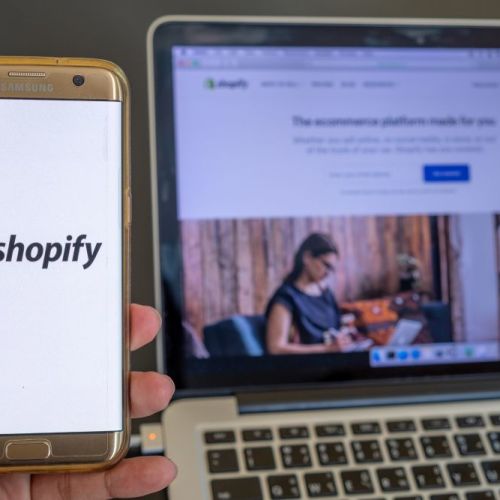
2019年06月04日
Shopify開設時にしておきたいこと
shopifyを開設する時にしておいた方が良い設定をまとめてみました。

shopifyを開設する時にマストで設定しなければいけない内容以外にも、いくつかおさえておくべき設定をまとめてみました。
shopifyでは商品ページやコレクションページのOGP画像は自動的に設定・表示されますが、TOPページのOGP画像は管理画面で設定する場所がなく、テーマのコードを変更して登録する必要があります。
設定手順は以下の通りです。
1.TOPで表示したいOGP画像を設定>ファイルでアップロードします。
2.アップロードしたファイルのURLをコピーする
3.テーマのコード編集内のSnippets>social-meta-tags.liquidにおいて2で取得したURLを参照先としてOGP画像を設定する。
以下画像の赤枠がデフォルトテーマの追記例です。
shopifyから送られるメール(注文確認メールなど)が迷惑メールフォルダなどに入らないようにSPFレコードを設定しましょう。
「v=spf1 include:shops.shopify.com ~all」をドメイン設定のTXT record欄に追加して完了です。
ただし、SPFレコードを設定してもshopifyから携帯キャリアメール(@docomo.ne.jpなど)にメールが届かない事象を確認しています。こちらについてはshopify経由で送られているメールを別のサーバーから送信する仕組みを花咲けピクチャーズで現在開発中です。(もしかしたらアプリとしてリリースするかもしれません)
shopifyから自動送信されるメールのタイトル・メール文面はデフォルト状態だと日本語に違和感がある箇所があります。
設定>通知からメールの内容を確認して修正しておきましょう。
一般的なストアでは以下のメールテンプレートの内容を確認・修正しておけば問題ないです。
注文の確認
注文のキャンセル
注文の返金
配送確認
お客様アカウントの招待
お客様アカウントへの挨拶
お客様アカウントのパスワードをリセットする
上記の通知メール内容同様、shopifyのテーマを使用される場合はテーマに設定されている日本語も一通り見直しを行うことをおすすめします。
テーマに設定されている文言についてはテーマ>アクション>言語を編集するより変更ができます。
不自然な日本語を修正するだけでなく、より分かりやすい言葉選びをすることでお客様に使いやすいサイトになります。チェックアウトという文言を購入に変更したり、表現を変えるだけで回遊率やコンバージョン率の改善にもつながります。
Shopifyから納品書を出力するときにはorder printerアプリは導入されているところが多いと思います。
ただ、デフォルトのテンプレートを使用すると氏名や住所の表示が英語表記のルールになっていたり、複数商品購入された場合に2枚に分かれてしまうなどレイアウトに課題がありました。
花咲けピクチャーズではHTMLを改変して以下のようにレイアウトを改善した状態で納品しています。
Google analyticsで各種数値を取得するためのshopify連携はほとんどのストアで実施されていると思います。
1点だけ設定上注意があります。それが通貨の設定を変更しなければ、コンバージョン金額を正確に取得できないのです。(1000円売れても10円とカウントされてしまう)
ビューの設定画面から以下の通り通貨の設定変更を行っておきましょう。



no comments